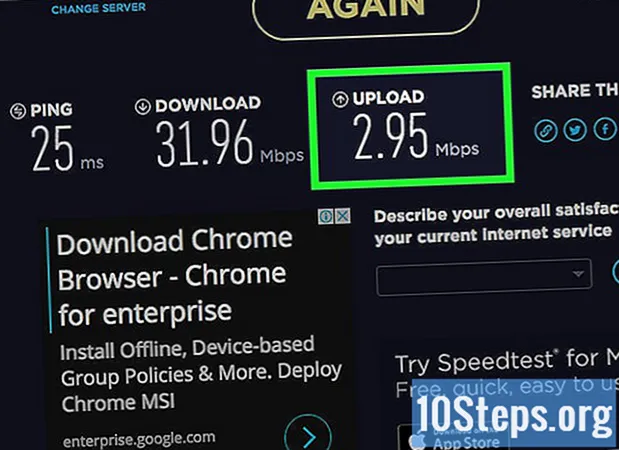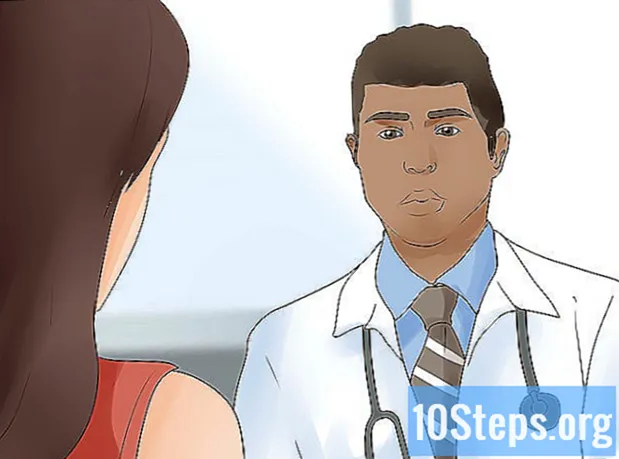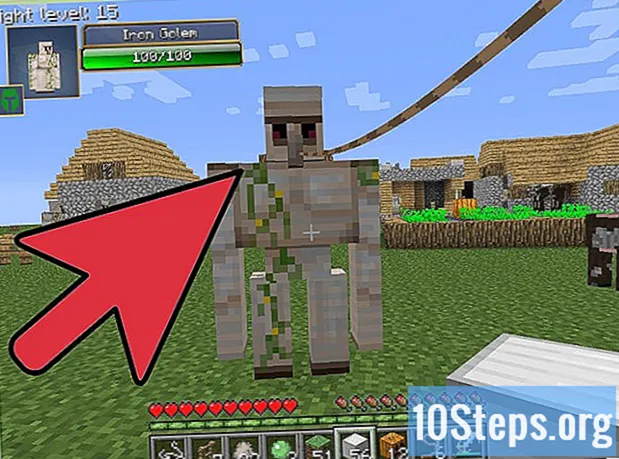Inhalt
Einer der großen Vorteile eines iPad besteht darin, dass Sie überall und jederzeit Bücher lesen können. EBooks sind jedoch in verschiedenen Formaten verfügbar, sodass Sie verschiedene Anwendungen auf Ihrem Tablet installieren müssen, um sie lesen zu können. Im Folgenden erfahren Sie, wie Sie die verschiedenen eBook-Formate auf Ihrem iPad platzieren.
Schritte
Methode 1 von 4: iBooks
Schalten Sie Ihr iPad ein. Wenn Ihr Gerät betriebsbereit ist, suchen Sie nach einer App namens "iBooks". Es ist bei den meisten iPads Standard und wird leicht an dem Buchsymbol erkannt, das es darstellt.
- Möglicherweise müssen Sie auf Ihrem Gerät einige Seiten umblättern, bevor Sie iBooks finden.

Laden Sie iBooks herunter. Wenn Sie es auf Ihrem iPad nicht finden können, muss es über den App Store heruntergeladen werden. Berühren Sie dazu das Store-Symbol und geben Sie "iBooks" in die Suchleiste ein. Wenn die Ergebnisse angezeigt werden, tippen Sie auf die rechteckige Schaltfläche "Herunterladen" neben der App.- Wenn sich iBooks bereits auf Ihrem Tablet befindet, es aber nicht finden konnte, zeigt Ihnen der App Store an, dass die Schaltfläche "Herunterladen" zu "iBooks öffnen" wird. Berühre es und öffne die App.

Öffnen Sie iBooks. Wenn Sie die App auf Ihrem iPad finden konnten, tippen Sie darauf, um sie zu öffnen. Wenn Sie sich auf dem Buchbildschirm befinden, werden einige Standardanwendungskategorien angezeigt: Favoriten, Bestseller, Beliebt bei iBooks, Bücher, die in Filme umgewandelt wurden, und mehr.- Wenn Sie nicht an ein bestimmtes Buch zum Lesen denken, ist es immer eine gute Idee, die Angebote zu durchsuchen, in denen Sie möglicherweise etwas finden, das Ihnen gefällt.
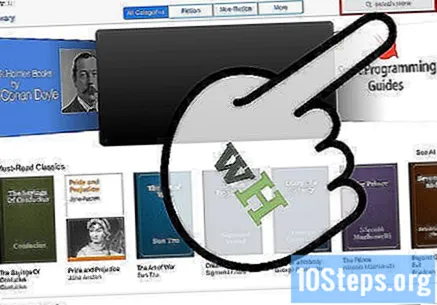
Suchen Sie nach einem bestimmten Buch. Suchen Sie in der oberen rechten Ecke des iBooks-Bildschirms nach der Suchleiste. Geben Sie den Namen des gewünschten Buches oder nur den Autor ein.
Laden Sie das Buch herunter. Nachdem Sie die gesuchte Arbeit gefunden haben, tippen Sie auf das kleine Rechteck neben dem eBook-Symbol, um sie herunterzuladen. Ihr iPad fordert Sie auf, sich mit Ihrem Passwort bei iTunes anzumelden. Geben Sie es ein und tippen Sie auf OK.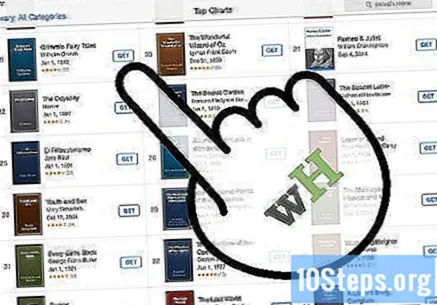
- Wenn das Buch kostenlos heruntergeladen werden kann, wird das Wort "Download" in das Rechteck geschrieben.
- Wenn für den Kauf des Werks eine Zahlung erforderlich ist, liegt der Preis innerhalb des kleinen Rechtecks.
Finden Sie das Buch auf iBooks. Sehen Sie sich nach Abschluss des Downloadvorgangs die linke untere Ecke der Anwendung an. Die Option ganz links ist "Meine Bücher". Berühren Sie es, um die heruntergeladenen Werke anzuzeigen.
Lies das Buch. Tippen Sie einfach auf den gewünschten Titel und iBooks öffnet ihn. Um die Seiten umzublättern, schieben Sie Ihren Finger von rechts nach links auf dem Bildschirm des Geräts.
Methode 2 von 4: iTunes
Berühren Sie die iTunes App. Eine andere Möglichkeit, Bücher auf Ihr iPad herunterzuladen, ist iTunes. Wählen Sie die App aus und suchen Sie die Suchleiste in der oberen rechten Ecke Ihres Bildschirms.
Suche nach dem Buch. Geben Sie in der Suchleiste den Titel oder den Autor des Buches ein (abhängig von Ihrer Sucheinstellung). Nach Eingabe der Suchkriterien werden oben auf dem Bildschirm verschiedene Kategorien angezeigt. Eines davon wird "Bücher" sein. Berühren Sie es, um nur Bücher anzuzeigen.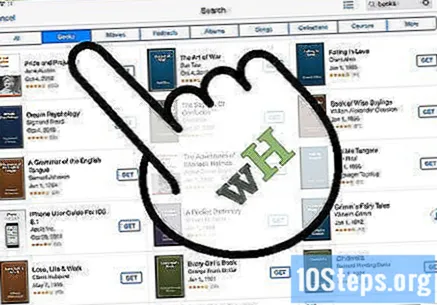
Kaufen oder laden Sie den Titel kostenlos herunter. Berühren Sie nach dem Auffinden des Buches das Rechteck neben dem Buch. Der Preis oder das Wort "Download" wird darauf geschrieben, wenn es kostenlos ist. Geben Sie Ihr iTunes-Passwort ein und tippen Sie auf OK.
Öffnen Sie iBooks. Um Ihr Buch anzuzeigen, müssen Sie iBooks öffnen. Geben Sie diese App auf Ihrem iPad ein und Sie sehen eine Liste der heruntergeladenen Werke. Wählen Sie die aus, die Sie lesen möchten, und tippen Sie darauf. Hab viel Spaß!
Laden Sie iBooks herunter. Wenn Sie die App auf Ihrem Tablet nicht finden können, muss sie über den App Store heruntergeladen werden. Tippen Sie dazu einfach auf das App Store-Symbol und geben Sie "iBooks" in die Suchleiste ein. Wenn die Ergebnisse angezeigt werden, wählen Sie "Download" neben der App.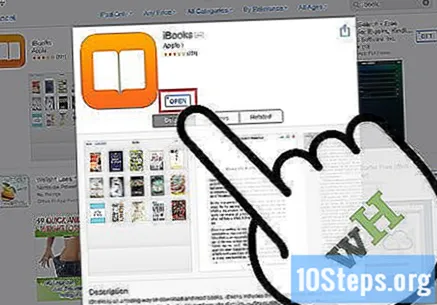
- Wenn iBooks bereits auf Ihrem iPad installiert ist, es jedoch nicht finden konnte, ist nur eine Option verfügbar: iBooks öffnen. Berühren Sie es, um die App zu öffnen.
Methode 3 von 4: Kindle App
Berühren Sie die App Store App. Rufen Sie auf Ihrem iPad den App Store auf und sehen Sie auf der rechten Seite des Bildschirms die Suchleiste.
Geben Sie "Kindle" ein. Nach der Suche wird eine Liste der Anwendungen angezeigt. Geben Sie das erste Ergebnis mit dem Kindle-Symbol ein und tippen Sie auf das Rechteck daneben mit dem Wort "Download" (die Kindle-App ist kostenlos). Das Rechteck wird grün und trägt das Wort "Installieren".
- Das Kindle-Format ist "geschlossen" und wird nur von Amazon-Produkten unterstützt. Für das iPad steht jedoch ein Kindle-Buchleser im App Store zur Verfügung.
Berühren Sie "Installieren". Das System fordert Sie auf, Ihr iTunes-Passwort zu bestätigen. Geben Sie es ein und tippen Sie auf "OK".
Greifen Sie auf die Kindle-App zu. Sie können den Fortschritt des App-Downloads auf Ihrem Bildschirm verfolgen. Nach Abschluss des Vorgangs wird auf dem Rechteck neben der App das Wort "Öffnen" angezeigt. Tippen Sie darauf und starten Sie die App.
Geben Sie Ihr Amazon-Kontopasswort und Ihre E-Mail-Adresse ein. Wenn Sie kein Amazon-Konto haben, besuchen Sie die offizielle Website und erstellen Sie ein Konto. Die Verwendung der Kindle-App ist schnell, kostenlos und erforderlich.
Rufen Sie die Amazon-Website auf. Greifen Sie über Safari auf die offizielle Amazon-Adresse zu. Sehen Sie sich die rechte Ecke des Website-Bildschirms an und tippen Sie auf die Option "Anmelden". Direkt unter der gelben Schaltfläche "Anmelden" befindet sich die Option "Neuer Kunde? Hier starten". Berühre es.
Befolgen Sie die Schritte, um sich zu registrieren. Sie müssen einige sehr einfache Fragen beantworten, um ein Benutzerprofil zu erstellen. Füllen Sie die Felder aus und tippen Sie auf "Konto erstellen".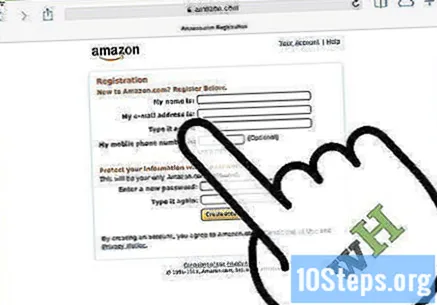
- Hinweis: Sie müssen Bücher über die Amazon-Website kaufen, um sie in der Kindle-App lesen zu können.
- Fahren Sie auf der Amazon-Website fort, um ein eBook zu kaufen.
Suche nach der Arbeit. Oben auf der Amazon-Seite befindet sich ein Suchfeld. Neben ihm wird die erste Forschungskategorie vorhanden sein ("Jeder"); Tippen Sie darauf, um weitere Suchoptionen zu finden, indem Sie "Bücher" auswählen.
Geben Sie den Namen oder Autor der Arbeit ein. Geben Sie den Titel oder den Verfasser des Buches ein und tippen Sie auf die Schaltfläche "Los". Sie sehen eine Liste von Büchern, die Ihren Suchkriterien entsprechen. Jedes Ergebnis verfügt auch über Optionen für den Büchertyp (z. B. Kindle eBook oder Cover) für weitere Kaufalternativen, wenn Sie auch physische Bücher kaufen möchten. Für das digitale Buch müssen Sie "Kindle eBook" wählen.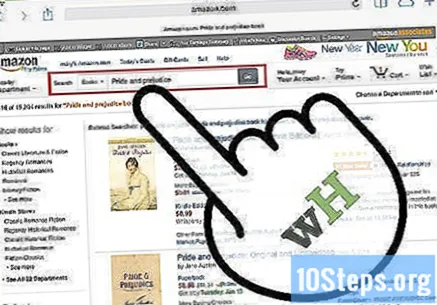
Berühren Sie "Jetzt kaufen" rechts neben dem Buch. Wenn Sie "Jetzt kaufen" oder "Mit 1 Klick kaufen" wählen, müssen Sie auswählen, an welches Gerät das Buch geliefert werden soll. Drücken Sie auf Ihrem iPad und tippen Sie auf "Weiter".
- Unmittelbar nach Auswahl des iPad als Gerät, auf dem das eBook empfangen werden soll, wird ein neuer Bildschirm angezeigt, auf dem Sie sehen können, dass das Buch bereits in Ihrer Kindle-Bibliothek verfügbar ist. Direkt unter der Nachricht wird der Satz "Anmelden beim Kindle für iPad" angezeigt. Wählen Sie diese Option aus, um die Kindle-App automatisch zu öffnen.
- Das neu heruntergeladene Buch wird als "Neu" markiert.
Methode 4 von 4: eBooks im PDF-Format
Öffnen Sie Safari. Tatsächlich ist es sehr einfach, PDFs im Browser Ihres iPad zu lesen. Öffnen Sie einfach Ihren Browser und geben Sie den Titel der PDF-Datei, die Sie anzeigen möchten, in die Suchleiste ein.
Berühren Sie das Dokument, das Sie lesen möchten. Nachdem die Suchergebnisse auf Ihrem Bildschirm angezeigt wurden, tippen Sie auf das PDF. Die Datei wird automatisch geöffnet und kann auf dem iPad gelesen werden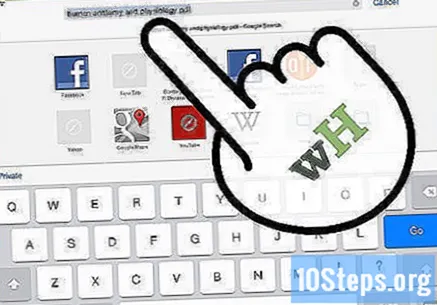
- Beachten Sie, dass das PDF-Buch nicht gespeichert wird. Sie können es nur lesen / anzeigen, bis Sie den Browser schließen.
Speichern Sie Ihr Buch als PDF. Um die PDF-Datei auf Ihrem iPad zu behalten, tippen Sie einfach auf eine beliebige Stelle auf dem Bildschirm, während Sie sie in Ihrem Browser anzeigen. Sehen Sie sich die rechte Ecke des Bildschirms an und wählen Sie eine der beiden Optionen: "In iBooks öffnen" oder "Öffnen in".
- Wenn Sie "In iBooks öffnen" auswählen, wird Ihre Datei automatisch zum späteren Lesen in iBooks gespeichert.
- Mit der Option "Öffnen in" erhalten Sie mehrere Speicherorte für Ihre PDF-Datei, einschließlich der Kindle-App.
- Jetzt können Sie jederzeit direkt über die Lese-Apps auf Ihre Buch- / PDF-Datei zugreifen.